Как онлан-школам создать и продвигать сообщество ВКонтакте
ВКонтакте всегда был одной из главной соцсетей в России
А в силу нынешних событий площадка получила «вторую жизнь»: увеличилась аудитория, выросли охваты, активно вводятся полезные нововведения для бизнеса. Поэтому онлайн-школам и продавцам инфопродуктов не стоит игнорировать эту социальную сеть и подумать о продвижении в ней. Дальше в статье мы расскажем подробнее как это сделать.
Почему ВКонтакте
Система мониторинга и анализа социальных медиа Brand Analytics опубликовала отчет, как общественно-политические события сказались на активности в соцсетях. Здесь сравнивались показатели 24 февраля и 24 марта 2022 года. Они показывают, что за этот месяц активность в ВКонтакте увеличилась на 14%, а объем публикуемого контента достиг более 13 млн сообщений в день. В это же время заблокированные социальные сети потеряли от 9% до 30% контента и авторов.
Количество активных профилей соцсетей в России на каждой площадке
- Если рост активности вас не убедил, то вот еще причины, почему ВКонтакте нужен и способен заменить заблокированные соцсети:
- Большая и разная аудитория (по возрасту, интересам, городам и прочему)
- Лента новостей (например, в Telegram ее нет, что в корне меняет формат продвижения на этой площадке)
- Таргетированная реклама (из аналогов с таргетом остается только Одноклассники с меньшей активной аудиторией)
- Большое количество функций и инструментов (сториз, публикация коротких и длинных видео, карточки товаров, приложения, создание лонгридов, прямые трансляции и прочее)
Другими словам, в этой социальной сети есть платежеспособная аудитория и инструменты, чтобы до нее достучаться.
Как создать сообщество онлайн-школе
Начнем с того, что в ВКонтакте есть личные страницы, а есть сообщества. Личная страница – это аккаунт человека. Когда вы регистрируетесь в соцсети, то создаете именно ее. Важно отметить, что не стоит пытаться делать из личной страницы профиль онлайн школы. Во-первых, аккаунты, где вместо имени и фамилии используются названия брендов или компаний блокируются администрацией соцсети. Во-вторых, это не имеет смысла, так как у личной страницы нет большинства инструментов для продвижения.
Так выглядит окно при регистрации или входе в ВКонтакте
Сообщество – это группа, которая привязанная к конкретному профилю. Сообщества бывают разных видов под разные задачи. Но глобально их три вида: публичная страница, группа и мероприятие. Все они слегка отличаются по функционалу.
Совет: создайте личную страницу администратора с именем и фамилией. Их можно выдумать, но лучше использовать настоящие данные основателя или того, кто будет заниматься соцсетями школы. Это упростит решение вопросов с администрацией площадки, если что-то случится. Уже через эту страницу создавайте сообщество.
Это упростит решение вопросов с администрацией площадки, если что-то случится. Уже через эту страницу создавайте сообщество.
Чтобы создать сообщество, зайдите во вкладку «Сообщества»и сверху в разделе нажмите кнопку «Создать сообщество»
Мы рекомендуем выбирать форматы «Бизнес» или «Бренд или организация». У них одинаковый функционал. Отличается только начальный шаблон страницы, но это легко изменяется настройками.
Такое окно выбора всплывает после нажатия кнопки «Создать сообщество»
Настройки сообщества
На первый взгляд интерфейс сообщества может напугать, но в этом всем просто разобраться. Подробно разбирать каждый раздел мы не будем, а затронем только основные возможности площадки. Начать стоит с базового заполнения: название, описание, аватар и обложка, ссылка на сайт и так далее. Все это делается через раздел «Управление».
Перед нами открывается окно администратора группы. Дальше нужно заполнить пустые поля: написать название компании или бренда, коротко в описании описать чем полезен ваш продукт, придумать красивый адрес для ссылки группы, а разделе дополнительной информации можно добавить ссылку на сайт и контакты.
Дальше нужно заполнить пустые поля: написать название компании или бренда, коротко в описании описать чем полезен ваш продукт, придумать красивый адрес для ссылки группы, а разделе дополнительной информации можно добавить ссылку на сайт и контакты.
Так выглядит окно администратора группы (раздел «Управление»)
Отдельно обратим внимание на подраздел «Обложка». Это дополнительный элемент оформления группы. Она бывает анимированной (только для смартфонов) и статичной. Проще создать статичную, так как она будет показываться и на компьютере, и на телефоне.
Так выглядит сообщество с обложкой
Так сообщество выглядит без обложки
Заполнив все ключевые разделы сообщества и добавив оформление, можно приступать к публикации контента. Делается это через специальную строку внутри сообщества, доступную только для создателя и для администраторов.
К посту можно прикрепить изображение, трек, загруженный в соцсеть, видео или сделать из текста поста лонгрид (статью с полноценной версткой)
Возможности сообщества
О возможностях сообщества ВКонтакте можно писать много, так как здесь большое количества функционала.
Товары и услуги
Это раздел сообщества, в котором можно сделать карточку товара как в интернет-магазине. Включить их можно в Управление > Разделы > Товары. В каждую карточку загружаются фото продукта, названия, стоимость и описания. Сам раздел отображается в верхней части сообщества под описанием.
Выбирайте формат товаров «Базовые», так как их проще всего настроить
Чат
В нем можно объединить учеников и скоординировать общение с ними. Вам не придется делать отдельный чат в другом мессенджере. Его можно сделать прямо внутри сообщества.
Приложения
Это преимущество, которого нет в остальных соцсетях — приложения в сообществе. С помощью них можно сделать рассылку, создать CRM-систему, онлайн-запись или даже landing page.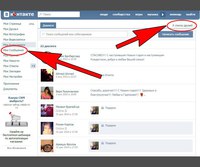
Сториз
Привычный формат контента из других соцсетей есть и в ВКонтакте. Сториз можно сделать с телефона, а можно опубликовать и с компьютера, загрузив заранее подготовленное видео. Подписчики сообщества видят их над общей лентой новостей на всех устройствах.
Как продвигать сообщество
Продвижение в ВКонтакте мало чем отличается от инструментов в других социальных сетях. В основном они платные. Бесплатных способов фактически нет. Конечно, можно поставить хештеги или активно писать в комментариях чужих сообществах от имени своего, но это не принесет того эффекта, какой будет от платной рекламы.
Таргетированная реклама
Основной и самый эффективный формат продвижения в ВКонтакте. Здесь вы запускаете рекламное объявление от лица сообщества, которое будет показывать в ленте новостей определенной аудитории. Мы рекомендуем отдать эту работу специалисту или же ознакомиться с возможностями рекламного кабинета лично перед запуском рекламы. В противном случае можно плохо настроить рекламу, показать ее не тем людям и потратить деньги впустую.
Мы рекомендуем отдать эту работу специалисту или же ознакомиться с возможностями рекламного кабинета лично перед запуском рекламы. В противном случае можно плохо настроить рекламу, показать ее не тем людям и потратить деньги впустую.
Так выглядит рекламный кабинет ВКонтакте
Реклама в сообществах
Опубликоваться в других сообществах можно двумя способами: через стороннюю биржу ВК-сообществ, напрямую связавшись с администрацией конкретного сообщества. Биржи позволяют посмотреть на статистику и активность подписчиков конкретной площадки, а также дают гарантии, что реклама будет опубликована. Самая популярная и надежная из них sociate.ru. Если же связываться с администраторами напрямую, то стоит запросить статистику и поискать отзывы о рекламе в этом сообществе. Если их нет, то стоит размещаться с осторожностью или найти другую площадку.
Преимущества биржи sociate.ru
Гостевые посты
Это относительно бесплатный способ бесплатного размещения в других сообществах.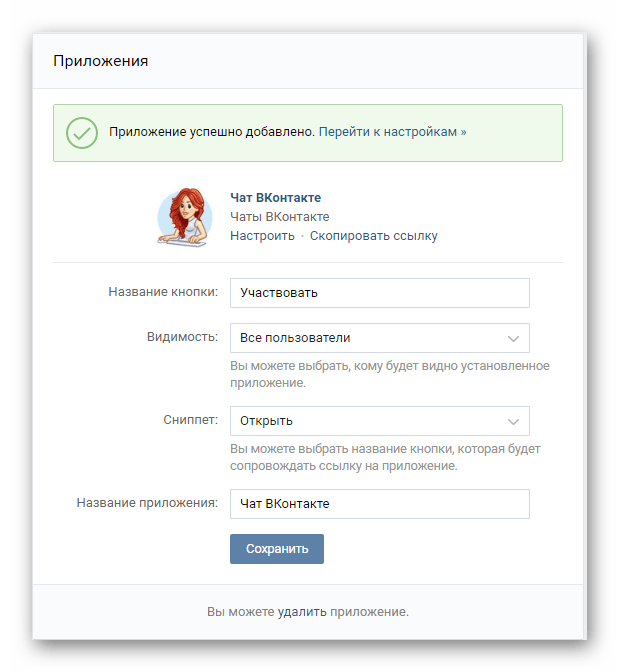 В этом случае важно сделать полезную и актуальную публикацию, в которой не будет явной рекламы онлайн-школы. Особенно хорошо такой способ работает на тематических площадках, посвященных определенной деятельности или интересу.
В этом случае важно сделать полезную и актуальную публикацию, в которой не будет явной рекламы онлайн-школы. Особенно хорошо такой способ работает на тематических площадках, посвященных определенной деятельности или интересу.
Работа с аудиторией
Здесь речь не столько про продвижение, сколько про активную работу с подписчиками. Это тоже влияет на развитие сообщества. В ВКонтакте много инструментов, которые позволяют разнообразно взаимодействовать с аудиторией: рассылки, игры, прямые эфиры, текстовые трансляции, чаты и прочее. Также не забывайте про общение с подписчиками и качество контента, так как от этого зависит распространение публикаций по соцсети.
ВКонтакте не такая уж и сложная социальная сетьНесмотря на большое количество инструментов и разделов, разобраться в них вполне реально. Здесь есть как и привычные функции из других соцсетей, так и новые, позволяющие разнообразней взаимодействовать с пользователями. В этой статье мы рассказали про основные возможности сообществ ВКонтакте.
Но в них еще много функций, подробнее о которых социальная сеть рассказывает на своих ресурсах.
Как использовать КПК для чата с контактами
Как использовать КПК для чата с контактами — Amazon ConnectЧто делают таймеры в верхней части что означают вкладки чата?Что происходит с пропущенными чатами?Как форматировать сообщения
Когда вы устанавливаете свой статус в КПК на Доступно , Amazon Connect доставляет вам звонки или чаты в соответствии с настройками вашего профиля маршрутизации. Администратор может указать что до 10 разговоров в чате могут быть перенаправлены вам одновременно.
Вы не можете инициировать чат из CCP.
Примечание
ИТ-администраторы: чтобы клиенты и агенты могли отправлять вложения, например файлы, через интерфейс чата, см. Включение вложений для обмена файлами с помощью чат.
При поступлении контакта в чате вы получаете уведомление следующим образом:
Если вы включили уведомления в своем браузере, вы получите всплывающее окно уведомление в нижней части экрана, например:
Если вы находитесь на вкладке чата, на странице отображается имя контакта и кнопка для подключения к чату.

Если вы находитесь на вкладке телефона, баннер отображает имя контакта и кнопка для подключения к чату.
У вас есть 20 секунд, чтобы принять или отклонить контакт. Если вы в чате, приходит другой, но вы его не принимаете, появляется вкладка с указанием чат пропал.
Выберите Принять чат для подключения к контакту.
Примечание
Разговоры в чате должны приниматься вручную. Автоприема нет для этих разговоров.
Вы увидите полную расшифровку того, что контакт уже набрал. Если применимо, вы также увидите, что ввел бот или другой агент.
 в
следующее изображение, Джон имя клиента, BOT — это бот Amazon Lex, и Джейн — имя агента.
в
следующее изображение, Джон имя клиента, BOT — это бот Amazon Lex, и Джейн — имя агента.
Что означают таймеры в верхней части вкладки чата имеются в виду?
Когда вы разговариваете с контактом в чате, вы увидите два таймера в вверху вкладки чата. Эти таймеры говорят вам:
Как долго контакт был подключен к вашему контакт-центру. Этот включает время, проведенное с ботом, если вы его используете.
Сколько времени прошло с момента отправки последнего сообщения. Это может быть либо из от клиента к агенту или от агента к покупателю. Таймер сброс с текстовым сообщением между ними. Не сбрасывается с каждым последовательное текстовое сообщение, отправленное участником.

Если у вас открыто несколько вкладок чата, появляются песочные часы, информирующие вас об этом. какие из них находятся в состоянии After Contact Work (ACW). Таймер показывает, как долго контакт был в ACW.
Что происходит с пропущенными чатами?
Допустим, вы сделали перерыв, но забыли изменить свой статус в КПК с Доступно с по Перерыв . Amazon Connect пытается направить чат к вам на 20 секунд. Имейте в виду, что ваш администратор не может настроить это количество времени.
Через 20 секунд контакт засчитывается как отсутствие ответа агента в отчет о метриках в реальном времени и исторический отчет о метриках.
Когда вы вернетесь с перерыва и выберете вкладку чата, вы увидите пропущенный
контакты и как долго они были там. Каждый контакт занимает слот. Этот
образом, когда все ваши слоты заняты, Amazon Connect больше не будет направлять контакты в
ты.
Вы можете очистить слоты, чтобы чаты снова направлялись к вам. За каждый пропущенный контакт, выберите баннер, а затем выберите Удалить контакт .
Как форматировать сообщения
При составлении сообщения чата у вас есть возможность отформатировать ваше сообщение. Это позволяет вам добавить структуру и ясность в ваши сообщения поддержки. Ты можешь добавьте следующее форматирование:
Жирный
Курсив
Маркированный список
Нумерованный список
Гиперссылки
Эмоджи
Приложения
Для начала выделите текст, который хотите отформатировать, а затем выберите
параметры форматирования на панели инструментов в нижней части окна чата. Ты можешь
увидеть, как именно выглядит сообщение, прежде чем отправить его.
Ты можешь
увидеть, как именно выглядит сообщение, прежде чем отправить его.
Совет
Разработчики: включите эту функцию в пользовательском интерфейсе чата. Для инструкции см. в разделе Включение форматирования текста для опыт чата.
Javascript отключен или недоступен в вашем браузере.
Чтобы использовать документацию Amazon Web Services, должен быть включен Javascript. Инструкции см. на страницах справки вашего браузера.
Условные обозначения
Работа с чатами
Перенос чатов в другую очередь
| обновлен | $0 |
| Создано | $1 |

 Но в них еще много функций, подробнее о которых социальная сеть рассказывает на своих ресурсах.
Но в них еще много функций, подробнее о которых социальная сеть рассказывает на своих ресурсах. 
 в
следующее изображение, Джон имя клиента, BOT — это бот Amazon Lex, и Джейн — имя агента.
в
следующее изображение, Джон имя клиента, BOT — это бот Amazon Lex, и Джейн — имя агента.
 Делитесь контентом, обучением и многим другим!
Делитесь контентом, обучением и многим другим!

